
Практическая работа № 3 по теме текстуры в 3DS Max
Запустите программу. Если предлагается список режимов, выберите OpenGL. При запуске будет предложено указать электронную почту и скачать видеоуроки, просто закройте эти окна.
Для удобства разверните окно перспективы (Perspective) на весь экран – для этого нужно нажать на [+] в левом верхнем углу окна и выбрать в меню «Расширить окно обзора» (Maximize Viewpoint). Чтобы вернуть обычный вид, нужно снова зайти в это меню и выбрать «Восстановить окно обзора» (Restore Viewpoint). Также можно просто нажать Alt + W.
1. Учимся накладывать простые текстуры на объекты.
Нарисуйте любой объект, например, кирпич (Box).
Нажмите кнопку M(Ь) на клавиатуре. Появится окно, как на картинке ниже. Если появилось другое окно, зайдите в меню этого окна Режимы (Modes) и выберите компактный режим (Compact…).
Выберите одну из ячеек с шарами для создания новой текстуры. Нажмите маленький квадрат рядом с параметром Diffuse (указан стрелкой 4 на картинке). В появившемся окне дважды щелкните строку Картинка (Bitmap).
Выберите папку C:\Program Files\Autodesk\3ds Max 2011\Maps\. В этой папке хранится множество текстур, отсортированных по группам. Выберите подходящую для кирпича текстуру и дважды щелкните по ней.
Теперь можно перетащить материал на объект. Чтобы материал был виден в окне перспективы, нажмите кнопку Show Standard Map in ViewPort (указана стрелкой 2 на картинке).
Задание 1.
Нарисуйте деревянный стол с 4 ножками, стоящий на бетонном полу. На столе должны стоять фарфоровый чайник и металлические столовые приборы (вилка, ложка, нож).
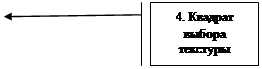 2. Создание отражающей поверхности.
2. Создание отражающей поверхности.
Нарисуйте 2 объекта, один из которых будет отражаться в другом, например, чайник и гладкий стол.
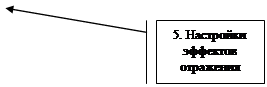 Назначьте первому объекту текстуру
(как в задании 1).
Назначьте первому объекту текстуру
(как в задании 1).
Выберите второй, отражающий, объект. Откройте окно текстур, выберите пустую ячейку с шаром, и выберите для нее материал «Отрисовка лучей» (RayTrace) вместо Bitmap, затем перетащите материал на объект.
Нажмите F10 на клавиатуре и затем кнопку Render, чтобы посмотреть на эффект отражения.
Затем снова откройте окно материалов, выберите шар с отражающим материалом и нажмите кнопку Вернуться (Go to Parent) (указана стрелкой 3 на картинке). Теперь можно поэкспериментировать с прозрачностью и другими параметрами отражения в окне Specular Highlights (указаны стрелкой 5 на картинке). Например, попробуйте сделать Specular Level 85, Glossiness 25. После каждого изменения не забывайте сделать Render для оценки результата.
Задание 2.
Нарисуйте лежащее на покрытой травой земле зеркало, из которого растут и отражаются в нем различные грибы.
3. Выполните творческую работу.
Задание 3.
Придумайте и нарисуйте свою сцену с текстурированными объектами и эффектами отражения.
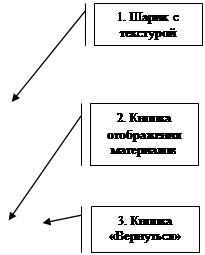 |

Материалы на данной страницы взяты из открытых источников либо размещены пользователем в соответствии с договором-офертой сайта. Вы можете сообщить о нарушении.